Sincronizza il client di posta elettronica di Outlook su più computer utilizzando SkyDrive
Varie / / February 12, 2022
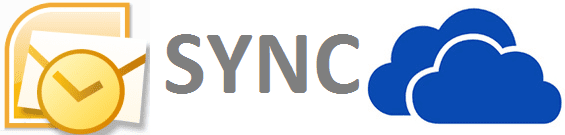
Se fai parte di un'organizzazione che utilizza il client di posta elettronica MS Outlook per gli account di posta elettronica dei dipendenti, sapresti che il tuo gli account sono sincronizzati tra computer e in Outlook Web Access. Questo perché i tuoi account risiedono sul server di scambio e puoi accedervi utilizzando qualsiasi dispositivo. I dispositivi a loro volta mantengono una copia locale.
Per le e-mail private probabilmente stai utilizzando servizi come Gmail, Outlook.com e Yahoo Mail. In questi casi non devi preoccuparti della sincronizzazione. Tuttavia, ci sono persone come me che hanno unito tutti questi account utilizzando un client di posta elettronica desktop come Outlook.
Suggerimento interessante: Hai mai desiderato sincronizzare le note adesive di Windows su tutti i tuoi computer? Ecco la nostra guida per aiutarti a configurare.
Ora, il problema è che non ci sono server di scambio per tali versioni private di client di posta elettronica (in realtà, ciò costerebbe molto). E poiché utilizzo più computer, devo configurare manualmente ogni copia dello strumento. Questo aiuta in una certa misura quando vengono prese in considerazione solo le e-mail. Ma pensi che io usi il client solo per questo? No, anch'io devo
sincronizzare altre cose come contatti, dettagli del calendario, compiti, ecc.Affinché ciò accada ho configurato SkyDrive per funzionare come il mio server di scambio personale. Questa configurazione una tantum ha funzionato magnificamente da allora. Vuoi farlo anche tu? Vediamo i passaggi.
Nota: I passaggi indicano l'installazione per MS Outlook 2007 su Windows 7. Può variare leggermente su altre versioni di Outlook o Windows.
Passaggi per sincronizzare il client di posta elettronica di Outlook su più computer
Passo 1: Apri la finestra di dialogo Esegui (il modo più semplice è premere Chiave di Windows + R) e apri la posizione C:\\Utenti\Nome utente\AppData\Local\Microsoft\Outlook. Sostituisci il nome utente con il tuo nome account. Per me è Sandeep.
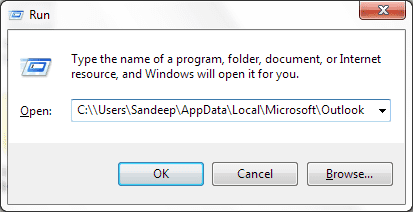
Se questo non funziona, potresti voler aprire Outlook e controllare la posizione facendo clic con il pulsante destro del mouse Cartelle personali e scegliendo di Apri il file di dati di Outlook. Poi chiudere MS Outlook se è aperto. Deve essere chiuso per il resto dell'installazione.
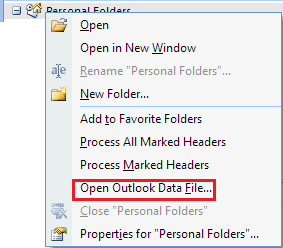
Passo 2: Taglia il file Outlook.pst da quella posizione. Inoltre, potresti voler tagliare i file .pst per altre caselle di posta (come ne ho una per Gmail).
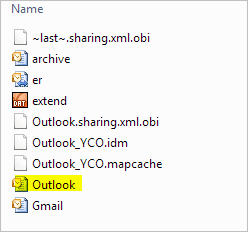
Passaggio 3: Vai alla directory SkyDrive. Potresti voler creare una nuova cartella qui. Ora, incolla i file copiati in una posizione SkyDrive.
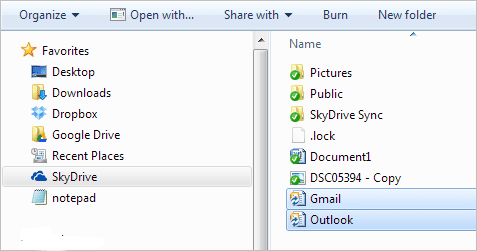
Passaggio 4: Avvia l'interfaccia di Outlook. Verrai avvisato che l'applicazione non riesce a trovare Outlook.pst. Clicca su Ok, accedere al file nella nuova posizione SkyDrive e Aprire quello.
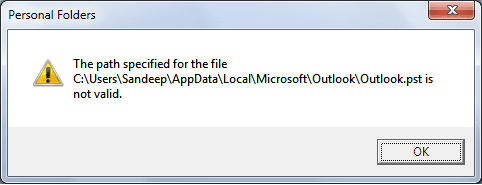
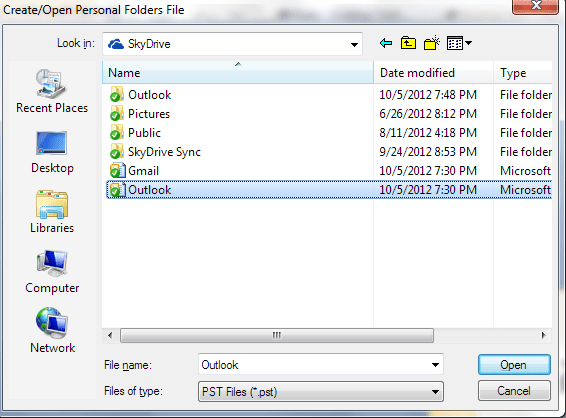
Allo stesso modo, se hai spostato altri file .pst, ti verrà chiesto di puntare anche a loro. Puoi anche scegliere di spostarli in un secondo momento.
Passaggio 5: Chiudi Outlook ancora una volta. Quando lo aprirai successivamente, tutte quelle cartelle verranno impostate per la sincronizzazione. Fai lo stesso su altri computer che usi. Questa volta elimina i file .pst dalla posizione originale e punta a quella nuova su SkyDrive.
Nota: Per una sincronizzazione completa e corretta, è necessario assicurarsi di chiudere l'utensile su una macchina prima di aprirlo su un'altra.
Conclusione
Questo è davvero il mio server di scambio personale. Ho scelto SkyDrive perché mi dà il vantaggio dello spazio di archiviazione. Puoi anche farlo utilizzando altri servizi come Google Drive o Dropbox. Tuttavia, qualunque cosa tu usi, devi assicurarti che la dimensione .pst rientri nei limiti di archiviazione di quel servizio. Pertanto, ti suggeriamo anche di archiviare frequentemente le tue e-mail sull'unità locale e di non portare mai archive.pst su SkyDrive. Spero che sia d'aiuto.
Ultimo aggiornamento il 03 febbraio 2022
L'articolo sopra può contenere link di affiliazione che aiutano a supportare Guiding Tech. Tuttavia, non pregiudica la nostra integrità editoriale. Il contenuto rimane imparziale e autentico.



